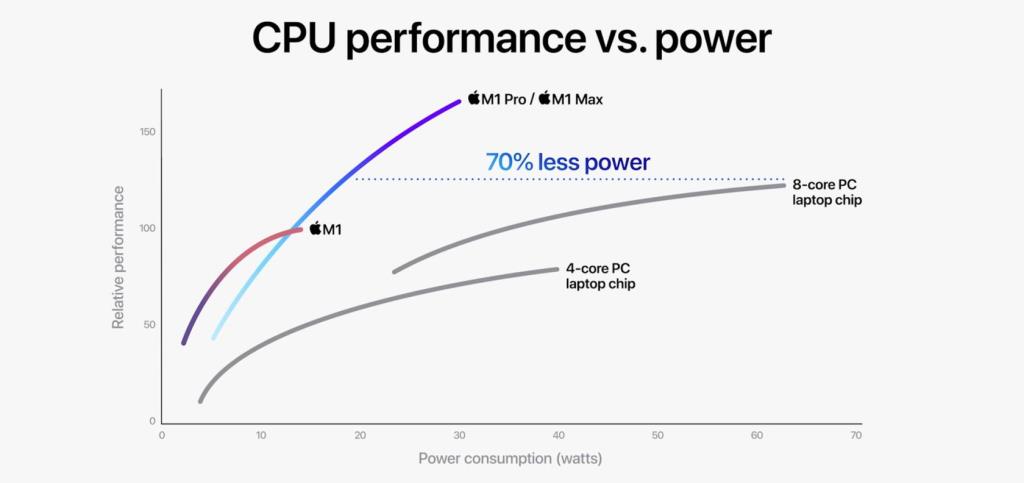Apple đã ra mắt MacBook Pro với kích thước 14 inch hoàn toàn mới, với những thay đổi đáng kể về thiết kế và nâng cấp hiệu suất lớn. Tuy nhiên, công ty vẫn bán MacBook Pro 13 inch M1 phổ biến của mình cùng với MacBook Pro 14 inch M1.
Do đó, nếu đang tìm kiếm một chiếc MacBook Pro xách tay mới, bạn có thể gặp khó khăn khi lựa chọn giữa các mẫu 13 inch và 14 inch. Liệu số inch bổ sung, cùng với tất cả chuông và còi, có xứng đáng với sự chênh lệch giá lớn không? Ở đây, chúng tôi sẽ so sánh cả hai mô hình để bạn có thể quyết định loại nào tốt nhất cho trường hợp sử dụng của mình.
MacBook Pro 13 inch so với 14 inch: Sự khác biệt về thiết kế

Tín dụng hình ảnh: Apple
MacBook Pro 13 inch M1 có thiết kế mà Apple giới thiệu lần đầu vào năm 2016. Việc làm mới thiết kế này đã mở đường cho Touch Bar, vốn không còn là một tính năng trên các mẫu 14 inch mới. Trong khi cả hai mẫu 13 inch và 14 inch có cùng độ dày, thì MacBook Pro 13 inch M1 có vẻ mỏng hơn do hình dáng của nó, trong khi MacBook Pro 14 inch M1 có chức năng hơn so với hình thức.
Apple đã thay thế các cạnh sắc nét bằng các cạnh hơi tròn trên MacBook Pro 14 inch. Khi mở và bật nguồn, bạn sẽ thấy phần tai thỏ kiểu iPhone mới chứa phần cứng máy ảnh. Các viền bên đã thu nhỏ 24%, trong khi viền trên cùng mỏng hơn 60% so với mẫu 13 inch để mang lại vẻ ngoài hiện đại hơn nhiều.
Apple đã thay thế Touch Bar gây tranh cãi bằng các phím chức năng vật lý trên MacBook Pro 14 inch. Không phải ai cũng thích nó, nhưng nếu bạn thích sử dụng Touch Bar, MacBook Pro 13 inch có thể là một trong những chiếc MacBook cuối cùng có nó.
Liên quan: Cách làm cho thanh cảm ứng của MacBook Pro trở nên hữu ích hơn
MacBook Pro 13 inch so với 14 inch: Màn hình

Tín dụng hình ảnh: Apple
Các mẫu MacBook Pro 13 inch M1 có màn hình IPS 13,3 inch với độ phân giải 2560x1600 pixel, mang lại cho bạn mật độ điểm ảnh 227 pixel mỗi inch. Mẫu 14 inch mới hơn có màn hình Liquid Retina XDR 14,2 inch tuyệt đẹp với độ phân giải 3024x1964 pixel. Với 254 pixel mỗi inch, màn hình này sắc nét hơn các mô hình trước đó, nhưng độ phân giải thậm chí không phải là điểm đáng nói.
Nếu bạn chưa biết, màn hình Liquid Retina XDR sử dụng công nghệ màn hình LED mini tương tự mà Apple sử dụng trong iPad Pro 12,9 inch M1 . Bảng điều khiển này sử dụng 10.000 đèn LED nhỏ để mang lại chi tiết tuyệt vời với màu sắc sống động, chân thực như cuộc sống. Xem nội dung HDR là một niềm vui trên màn hình Liquid Retina XDR, vì độ sáng tối đa có thể lên đến 1.600 nits. MacBook Pro 13 inch M1, chỉ lên đến 500 nits, không có cơ hội trong cuộc cạnh tranh này.
Bên cạnh đèn nền LED mini, Apple cũng mang công nghệ ProMotion lên các mẫu MacBook Pro mới, cho phép chúng tự động điều chỉnh tốc độ làm tươi từ 24Hz đến 120Hz, tùy thuộc vào nội dung bạn đang xem. Kết quả là MacBook Pro 14 inch là mẫu đầu tiên có màn hình tốc độ làm tươi cao. Mặt khác, MacBook Pro 13 inch vẫn sử dụng bảng điều khiển 60Hz cũ tốt mà chúng ta đã thấy trong nhiều năm.
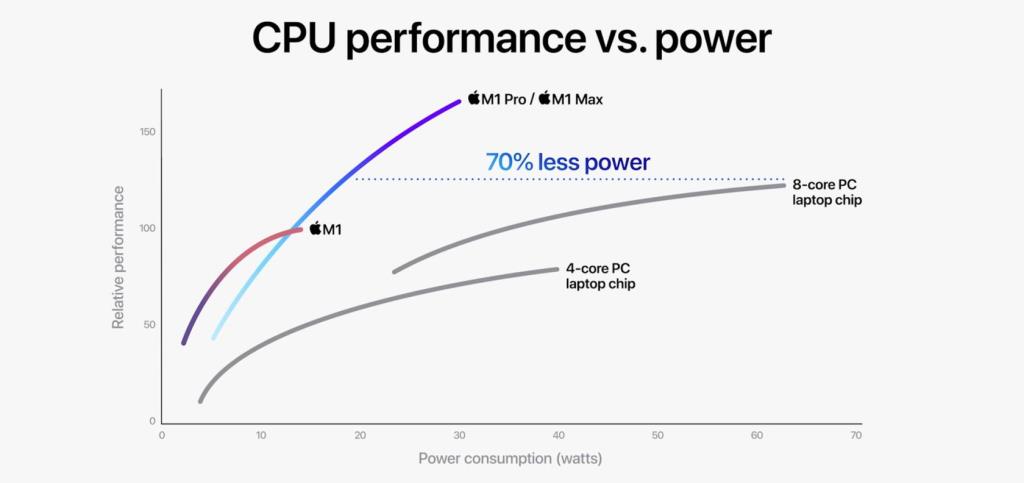
Tín dụng hình ảnh: Apple
Mọi người thường mong đợi hiệu suất cao khi mua MacBook Pro, nhưng có sự chênh lệch rất lớn về hiệu suất giữa các mẫu 13 inch và 14 inch. Trong khi MacBook Pro 13 inch là một màn trình diễn vững chắc đối với hầu hết người dùng bình thường, thì MacBook Pro 14 inch mới nâng cấp mọi thứ và nâng hiệu suất lên một tầm cao mới, nhờ vào chip M1 Pro hoặc M1 Max.
Theo Apple, cả M1 Pro và M1 Max đều mang lại hiệu suất CPU cao hơn tới 70% so với chip M1. Tuy nhiên, bộ phận GPU mới là nơi mà hai bộ vi xử lý mới thực sự tỏa sáng. M1 Pro mạnh gấp đôi M1 về hiệu suất đồ họa, trong khi chiếc M1 Max hàng đầu, với 32 lõi GPU, nhanh gấp 4 lần.
Nếu bạn định sử dụng máy Mac của mình cho bất kỳ công việc sáng tạo hoặc kết xuất nào, thì kiểu máy 14 inch dễ dàng là lựa chọn tốt hơn, nhưng những người dùng thông thường nhất sẽ cảm thấy hài lòng với MacBook Pro 13 inch M1.
Liên quan: Chip M1 của Apple là một người thay đổi trò chơi: Mọi thứ bạn cần biết
4. 13-inch so với 14-inch: Cổng và kết nối

Tín dụng hình ảnh: Apple
MacBook Pro 14 inch mới mang lại tất cả các cổng mà Apple đã loại bỏ khỏi máy tính xách tay của mình vào năm 2016. Bạn nhận được một khe cắm thẻ SDXC, một cổng HDMI, giắc cắm tai nghe và một cổng MagSafe 3 hoàn toàn mới với hỗ trợ nhanh tính phí. Bên cạnh đó, bạn có ba cổng USB-C hỗ trợ Thunderbolt 4 để truyền dữ liệu tốc độ cao.
MacBook Pro 13 inch M1 năm 2020 chỉ cung cấp cho bạn hai cổng Thunderbolt 3 USB-C và giắc cắm tai nghe, có nghĩa là bạn có thể cần phải mua bộ điều hợp để kết nối tất cả các phụ kiện của mình.
Nếu bạn định kết nối máy Mac của mình với màn hình, thì kiểu máy 14 inch có thể phù hợp hơn vì nó có thể hỗ trợ tối đa bốn màn hình, tùy thuộc vào bộ xử lý bạn chọn. M1 Pro cho phép bạn kết nối tối đa hai màn hình bên ngoài, trong khi M1 Max hàng đầu hỗ trợ tối đa bốn màn hình. Tuy nhiên, bạn sẽ cần sử dụng cổng HDMI cho màn hình thứ tư.
Chip M1 trong kiểu máy 13 inch cũ hơn giới hạn bạn chỉ có một màn hình.
5. MacBook Pro 13 inch so với 14 inch: Tuổi thọ pin
Cho dù bạn mua loại 13 inch hay 14 inch, bạn sẽ nhận được hiệu suất pin vượt trội. Tuy nhiên, nếu chúng ta phải chọn ra người chiến thắng ở đây, đó là MacBook Pro 13 inch M1, cung cấp cho bạn thời gian phát lại video lên đến 20 giờ. Để so sánh, MacBook Pro 14 inch cung cấp lên đến 17 giờ phát lại video, nhưng đó là bởi vì nó có chip M1 Pro hoặc M1 Max ngốn điện hơn.
Ba giờ bổ sung này có thể quan trọng đối với một số người dùng, nhưng MacBook Pro 14 inch đã bù đắp điều này bằng tính năng sạc nhanh mới. Bạn có thể sạc nó lên 50% chỉ trong 30 phút bằng cách sử dụng cổng sạc MagSafe 3 mới hoặc cổng USB-C.
Liên quan: Bạn có thể sử dụng bộ đổi nguồn MacBook để sạc nhanh iPhone của mình không? Nó có an toàn không?
6. MacBook Pro 13 inch so với 14 inch: Giá

Tín dụng hình ảnh: Apple
So sánh giữa hai sản phẩm tuyệt vời cuối cùng cũng giảm giá, phải không? Vâng, hãy bắt đầu bằng cách nói rằng có khoảng cách giá khoảng 700 đô la giữa các mẫu 13 inch và 14 inch.
MacBook Pro 13 inch M1 có giá khởi điểm 1.299 USD cho 256GB dung lượng lưu trữ và 8GB bộ nhớ hợp nhất. Tuy nhiên, nếu bạn chọn 512GB dung lượng lưu trữ và 16GB bộ nhớ hợp nhất, giá sẽ lên đến $ 1699.
Tương tự, mẫu cơ sở MacBook Pro 14 inch đi kèm với 512GB dung lượng lưu trữ và 16GB bộ nhớ hợp nhất và bắt đầu từ 1999 đô la, với một điểm hấp dẫn: mẫu MacBook Pro cơ bản này sử dụng chip M1 Pro 8 nhân chưa được lắp ráp, mất khoảng 20% hiệu suất mà Apple quảng cáo.
Liên quan: M1 MacBook Air so với M1 MacBook Pro: Liệu nó có xứng đáng trở thành Pro?
Để nhận được những tuyên bố được quảng cáo về việc cải thiện 70% hiệu suất CPU và gấp đôi hiệu suất GPU, bạn cần chi thêm 300 đô la cho chip M1 Pro 10 lõi với 16 lõi GPU, nâng chi phí của MacBook Pro 14 inch lên 2299 đô la. . Đó là mức chênh lệch khoảng 600 USD cho thiết kế mới và toàn bộ sức mạnh của chip M1 Pro. Và nếu bạn muốn chiếc M1 Max cao cấp nhất, bạn sẽ cần bỏ ra 3099 đô la cho cấu hình tùy chỉnh với bộ nhớ hợp nhất 32GB.
MacBook Pro 14 inch không dành cho tất cả mọi người
Bất chấp tất cả những nâng cấp phần cứng và cải tiến hiệu suất mà các mẫu MacBook Pro 14 inch mang lại, MacBook Pro 13 inch M1 vẫn là một lựa chọn vững chắc cho hầu hết người dùng. Trừ khi bạn là một chuyên gia sáng tạo sử dụng phần mềm như Final Cut Pro, Blender hoặc DaVinci Resolve, rất ít khả năng bạn sẽ được hưởng lợi từ các lõi GPU bổ sung trên chip M1 Pro và M1 Max.
Nhưng bất cứ ai cũng có thể hưởng lợi từ hàng trăm đô la tiết kiệm được bằng cách mua MacBook Pro 13 inch M1.